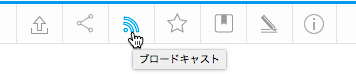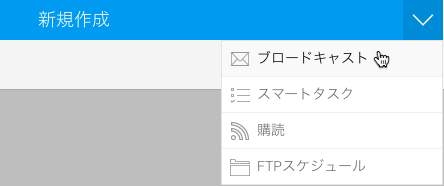Page History
...
| Styleclass | ||
|---|---|---|
| ||
PDFは、以下の3つの方法でセキュア設定をすることができます。PDFは、以下の3つの方法でセキュアに設定することができます。レポートパスワードの作成:ファイルエクスポート時にパスワードを設定し、それをPDFのブロードキャスト時に使用します。
- レポートパスワードの作成:ファイルエクスポート時にパスワードを設定し、それをPDFのブロードキャスト時に使用します。
...
- ブロードキャストパスワードの作成:ファイルのブロードキャスト時に、新しいパスワードを指定します。
...
- システムが生成したパスワードの使用:特定のパスワードを作成するのではなく、Yellowfinが提供するデフォルトパスワードを使用します。デフォルトパスワードは、管理モジュールからいつでも変更することが可能です。
ブロードキャスト時にPDFファイルにセキュリティを設定
ブロードキャスト中にPDFファイルを保護
| Styleclass | ||
|---|---|---|
| ||
レポートビルダーで「ブロードキャスト」アイコンをクリックします。
「新規作成」ボタンをクリックし、「ブロードキャスト」を選択します。
新しくポップアップする画面で、通常通りブロードキャストの詳細を入力します。ブロードキャスト設定方法について、より詳細な情報は、こちらを参照してください。
「PDF」アイコンを選択します。
追加の設定項目が表示されます。レポートパスワードが既に設定されている場合は、「セキュアPDF」チェックボックスは自動的に選択されます。それ以外の場合は、チェックを入れます。追加の設定項目が表示されます。
パスワードソースを指定します。利用可能な選択肢は、以下の3つです。
...
- レポートビルダーで「ブロードキャスト」アイコンをクリックします。
- 「新規作成」ボタンをクリックし、「ブロードキャスト」を選択します。
- 新しくポップアップする画面で、通常通り、ブロードキャストの詳細を設定します。ブロードキャストの設定方法について、より詳細な情報は、こちらを参照してください。
- 「PDF」アイコンを選択します。
- 追加の設定項目が表示されます。レポートパスワードが既に設定されている場合は、「セキュアPDF」チェックボックスが自動的に選択されます。それ以外の場合は、チェックを入れます。追加の設定項目が表示されます。
- パスワードソースを指定します。利用可能な選択肢は、以下の3つです。
- このPDFに一意のパスワードを設定する場合は、「Set up a password for this
...
- broadcast(このブロードキャストにパスワードを設定)」を選択します。表示される「PDF Password(PDFパスワード)」項目に、パスワードを入力します。
- PDFエクスポート時に作成したレポートパスワードを使用する場合は、「Use report's PDF
...
デフォルトのシステムパスワードを使用する場合は、「Use default PDF password(デフォルトPDFパスワードを使用)」を選択します。このパスワード下の項目に表示されたら、これをメモすることができます。注意:こちらの選択肢は、システムにデフォルトパスワードが指定されている場合にのみ表示されます。これを変更するには、以下の手順を参照してください。
通常通り、残りのブロードキャスト設定を指定します。
...
- password(レポートPDFパスワードを使用)」を選択します。下の項目に、設定されているパスワードが表示されます。注意:こちらの選択肢は、ファイルにレポートパスワードが設定されている場合にのみ表示されます。こちらのパスワードの作成方法は、以下の手順を参照してください。
- システムのデフォルトパスワードを使用する場合は、「Use default PDF password(デフォルトPDFパスワードを使用)」を選択します。下の項目にこのパスワードが表示されたら、これをメモすることができます。注意:こちらの選択肢は、システムにデフォルトパスワードが指定されている場合にのみ表示されます。これを変更するには、以下の手順を参照してください。
- 通常通り、残りのブロードキャスト項目を設定します。
- 設定が完了したら、「送信・実行」ボタンをクリックします。設定されたスケジュールに基づき、セキュアなPDFが受信者へブロードキャストされます。
レポートパスワードの作成
レポートをPDFファイルにエクスポート時にレポートパスワードを作成するには、以下の手順を参照してください。このパスワードは、PDFファイルにアクセスする度に要求されます。
...